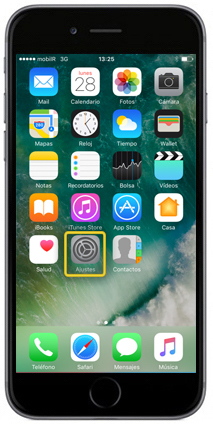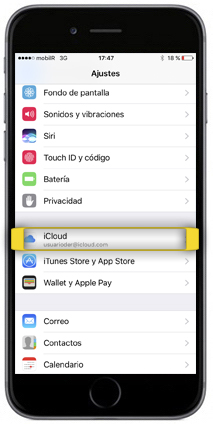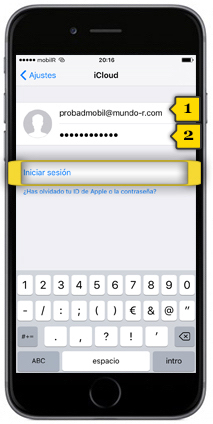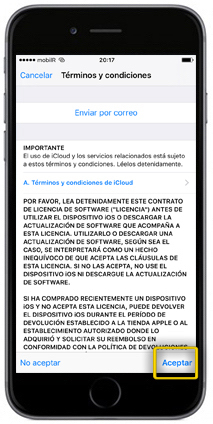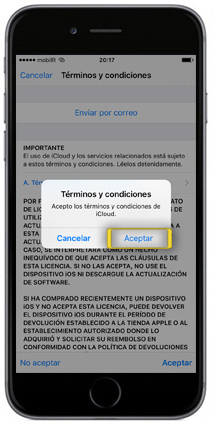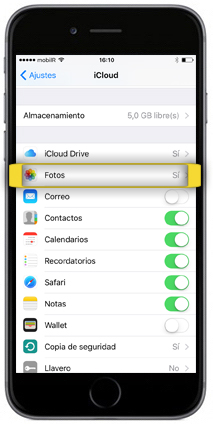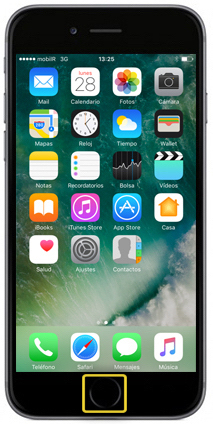
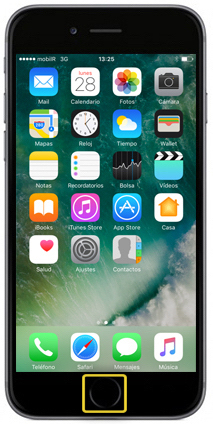 paso 1
paso 1
- para copiar e sincronizar os teus contactos con iCloud, precisarás ter un Apple ID configurado no teléfono. Se non sabes como crear un Apple ID, mostrámoscho no titorial CONEXIÓN CON APP STORE SE NON TES UN APPLE ID
- asegúrate de estares na pantalla de inicio premendo o BOTÓN DE INICIO
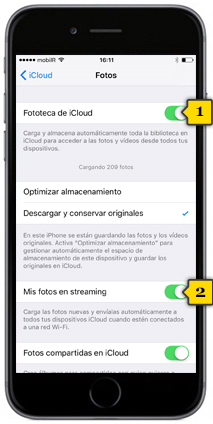
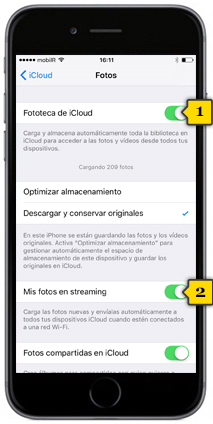 paso 8
paso 8
- Apple ofrece unicamente 5Gb gratuitos en iCloud, polo que é posible que non teñas suficiente espazo de almecenamento para todas as túas fotos
- podes contratar máis espazo ou evitar ter toda a túa fototeca en iCloud
- para xestionar a almacenaxe temos dúas opcións:
- Fototeca de iCloud(1): se activamos esta opción, todas as fotos de todos os dispositivos que teñan o mesmo Apple ID se subirán á fototeca
- Mis fotos en streaming(2): subiranse unicamente as fotos novas que saques e quedarán compartidas con todos os dispositivos de Apple que compartan Apple ID
- Fototeca de iCloud(1): se activamos esta opción, todas as fotos de todos os dispositivos que teñan o mesmo Apple ID se subirán á fototeca
- os checks en verde indican que a opción está activada
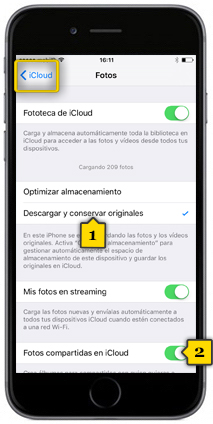
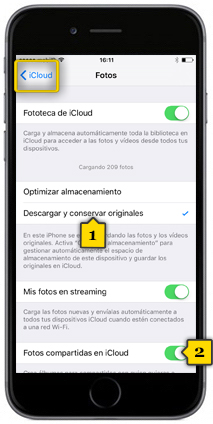 paso 9
paso 9
- se decides subir toda a túa fototeca a iCloud, podes subir as fotos sen borralas do iphone, ou subilas e borralas do iphone(1) para optimizar a almacenaxe
- o check en azul indica a opción que está activada
- tamén podes crear álbumes de fotos públicas(2) para compartilas con outros usuarios de iCloud
- tamén podes acceder ás copias de seguridade das túas fotos, a través de calquera ordenador, na páxina https://icloud.com
- preme en ICLOUD para volver